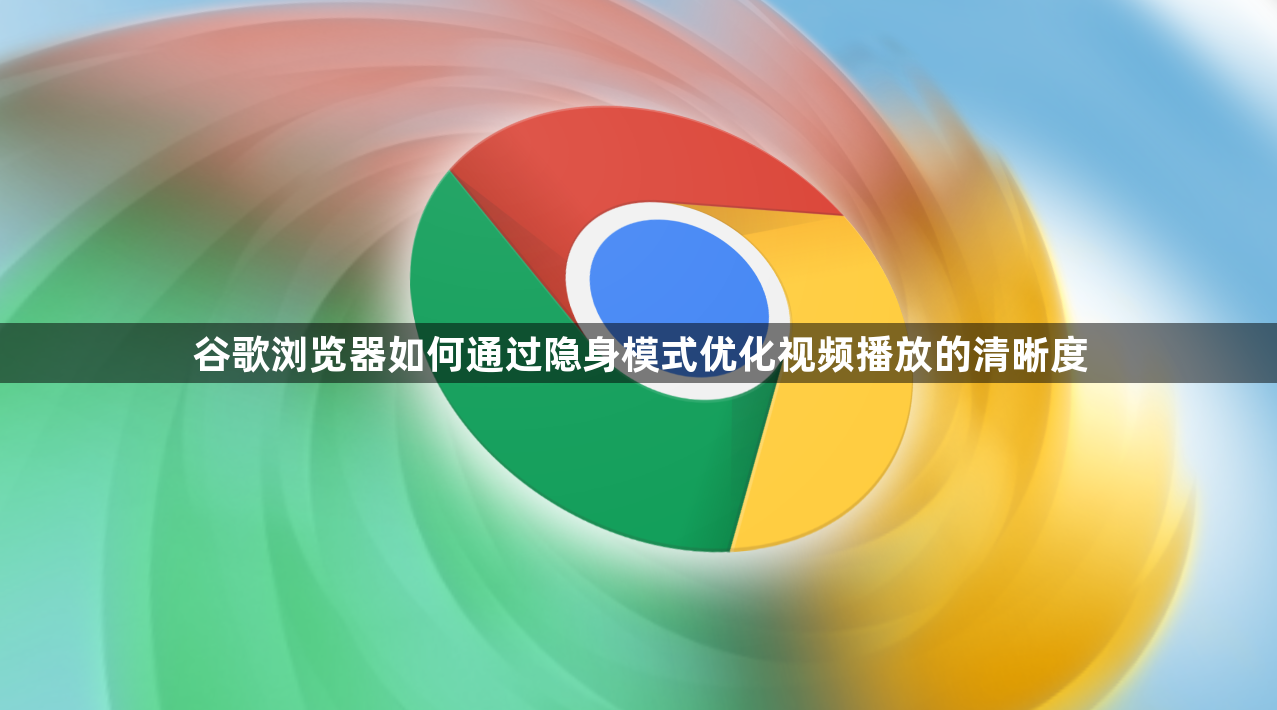
一、利用隐身模式减少缓存干扰
1. 开启隐身模式:在谷歌浏览器中,点击浏览器右上角的三个点图标,选择“新建隐身窗口”。隐身模式下,浏览器不会保存浏览历史、Cookie和其他网站数据,这可以避免因缓存过多或过期数据导致的视频加载问题,从而有可能提高视频播放的清晰度和流畅度。
2. 关闭其他无关标签页和程序:在隐身模式下,尽量关闭其他不必要的标签页和正在运行的程序,以释放更多的系统资源和网络带宽,确保视频播放能够获得更稳定的性能支持,进而提升清晰度。
二、调整视频播放设置
1. 检查视频播放器设置:在视频播放页面上,找到视频播放器的设置选项。通常可以通过点击视频画面右键或在播放器界面中查找相关设置按钮。在设置中,查看是否有与清晰度相关的选项,如画质选择、分辨率调整等,手动选择更高的清晰度设置,前提是视频源支持该清晰度。
2. 启用硬件加速:在谷歌浏览器的设置中,点击右上角的三个点图标,选择“设置”,然后在左侧菜单中选择“高级”。在“系统”部分,找到“使用硬件加速模式(如果可用)”选项,将其开启。硬件加速可以利用计算机的显卡等硬件资源来解码视频,有助于提高视频播放的清晰度和性能。
三、优化网络连接
1. 选择合适的网络:确保设备连接到稳定且速度较快的网络。如果可能,优先选择有线网络连接,以避免无线信号不稳定或干扰对视频播放的影响。如果使用无线网络,尽量靠近路由器,以获得更好的信号强度和传输速度。
2. 关闭后台下载和上传任务:在观看视频时,关闭其他正在进行的后台下载和上传任务,如文件下载、云存储同步等。这些任务会占用网络带宽,导致视频播放的网速受限,影响清晰度。可以通过任务管理器或相关的下载管理软件来暂停或停止这些任务。
四、更新浏览器和视频播放器插件
1. 更新谷歌浏览器:保持谷歌浏览器为最新版本,以确保享受到最新的性能优化和视频播放功能改进。在浏览器的设置中,可以检查是否有可用的更新,并按照提示进行更新操作。
2. 更新视频播放器插件:某些视频网站可能需要特定的播放器插件才能正常播放视频。定期检查并更新这些插件,以确保其与浏览器和操作系统的兼容性,以及获得最佳的视频播放效果。例如,Adobe Flash Player(虽然现在许多网站已逐渐淘汰)等插件的更新可能会对视频播放清晰度产生影响。
